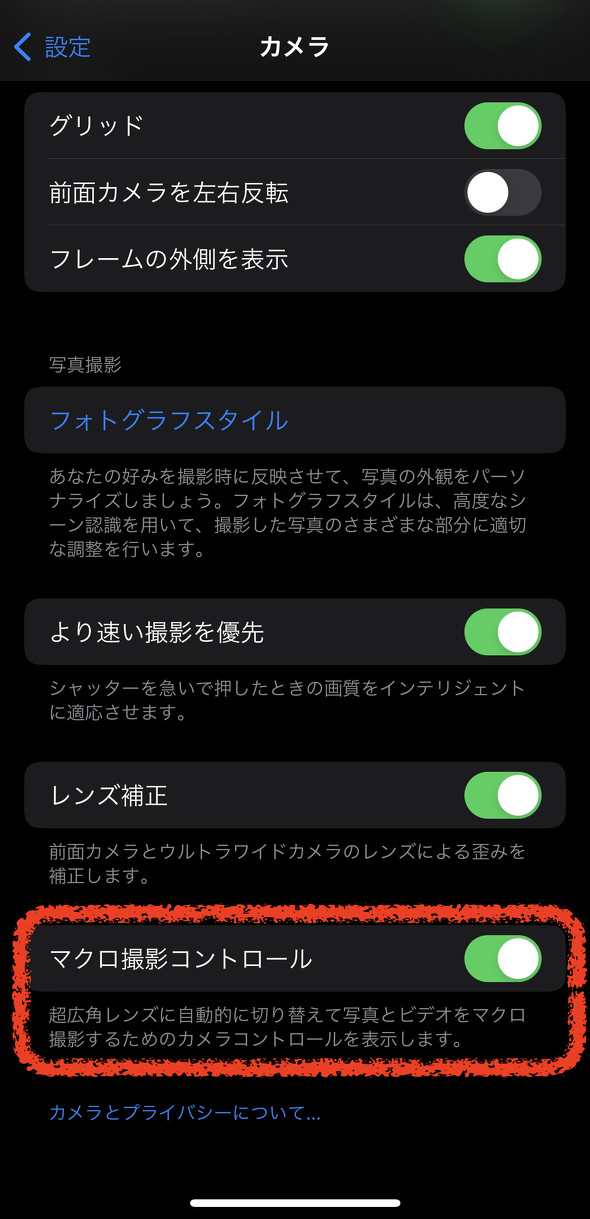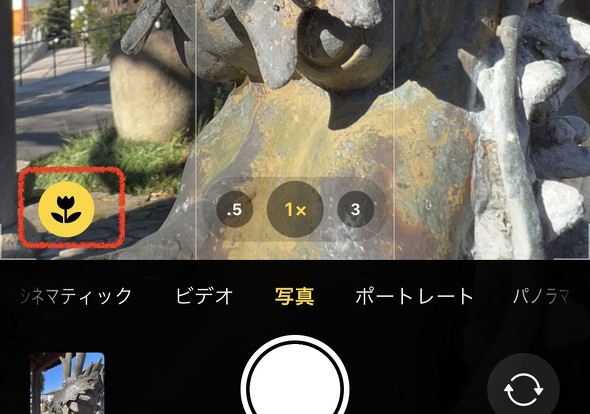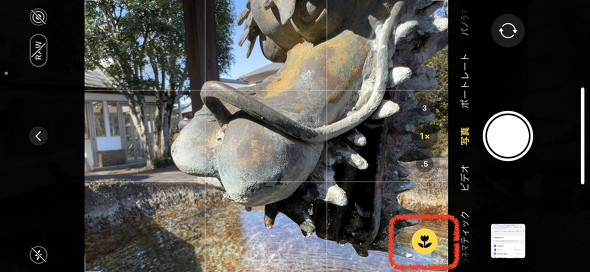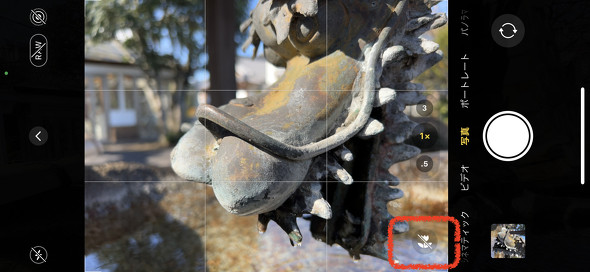iPhoneのカメラで使うべき意外な機能 「設定アプリ」を攻略せよ:荻窪圭のiPhoneカメラ講座(3/3 ページ)
「マクロ撮影コントロール」(iPhone 13 Pro/Pro Maxのみ)はオンだ!
その他の項目も見ておこう。このあたりはiPhoneのモデルによって内容が変わってくる。
「より速い撮影を優先」と「レンズ補正」はオンのままでOKでしょう。あれこれタメしてみたけど、オフにするメリットは感じなかった。
ちなみに「フォトグラフスタイル」はiPhone 13以降。iPhone 12だと代わりに「シーン検出」が入る。これはオンのままでOK。
で、注目はiPhone 13 Proの「マクロ撮影コントロール」。iOS 15.2以降で追加された機能だ。
iPhone 13 Proにはマクロ撮影機能がついた。カメラで被写体にぐぐぐぐと近づくと、12〜3センチくらいまで寄ったところでカメラが超広角カメラに切り替わり、さらに近くまでピントが合うようになるのだ。
超広角カメラのAFが他のカメラより近距離まで対応しているので、そっちにバトンタッチするのである。
それはそれでいいんだけど、広角カメラに比べると超広角カメラは性能がちょいと落ちるので、室内のような光量が少なめの場所だと画質が落ちたり、背景のボケも小さくなったりする。
でも自動的に切り替わっちゃうので「広角カメラで近寄れるギリギリのところで撮りたかったのに、勝手に切り替わって困るー」という声があがっていたのだ。
で、マクロ撮影機能に切り替わるかどうかを自分で選べるようになった。
「マクロ撮影コントロール」をオンにしておくと、「マクロ撮影モード」に切り替わる距離になったとき、左下(横位置撮影時は右下)にアイコンが出るのだ。
ここをタップすることでマクロ撮影のオンオフができる。
マクロ撮影をオフにすると画質はいいけれども、あまり近寄れない。オンにするとちょっと画質は落ちるけど、ぐぐぐぐっと近寄れる。
広角カメラでピントが合うギリギリの距離で比較してみた。背景のボケ具合が全然違う。
左下(横位置で撮るときは右下)に黄色いマクロアイコンが出たら、そのままマクロモードでぐぐっと近寄って撮るか、「おっと、マクロで撮るつもりはなかったぜ」とオフにしてピントが合うギリギリの距離で止めるか選ぶのがよし。
全体にピントを合わせたいときはマクロモードの方がいいし。
と、カメラアプリじゃなくて「設定」アプリの「カメラ」設定でチェックしたい項目を見てみた。
「設定」の「カメラ」はいじらずに使っているって人はいそうな気がするので、一度見直してみるとよいと思う。
モデル:長谷川実沙
関連記事
 iPhoneの写真、「iCloud」と「Google フォト」どちらに保存する? 両者を改めて比較
iPhoneの写真、「iCloud」と「Google フォト」どちらに保存する? 両者を改めて比較
iPhoneのストレージには限りがある。そこで活用したいのがクラウドストレージだ。筆者は13年前の写真も保存している。自分で写真整理の環境を作るのが面倒なら、「iCloud」「Google フォト」といったサービスを活用してみるといい。 今なおスマホのカメラに足りないと思う「2つの機能」 2022年の進化を占う
今なおスマホのカメラに足りないと思う「2つの機能」 2022年の進化を占う
2020年に「超広角・広角・望遠」のトリプルカメラが定着し、2021年はどこを強化するか、カメラを増やすのか、それぞれのカメラを強化するのか。意外と面白い展開となった。 「iPhone 13」のカメラは“12 Pro並み”に進化していた 13 Proとの画質差は?
「iPhone 13」のカメラは“12 Pro並み”に進化していた 13 Proとの画質差は?
新型iPhoneのカメラというと、どうしても高性能なカメラを搭載する「Pro」や「Pro Max」に目が行きがち。実際のところ、カメラ性能を同じくする「iPhone 13」と「13 mini」はちゃんと進化しているのか? シリーズまとめて撮り比べてみた。 「iPhone 13 Pro」のカメラは総合的にピカイチ 気になる「マクロ機能」や「フォトグラフスタイル」もチェック
「iPhone 13 Pro」のカメラは総合的にピカイチ 気になる「マクロ機能」や「フォトグラフスタイル」もチェック
新型iPhoneが出たらやること、それはカメラレビューだ。「iPhone 13 Pro」のカメラはデザインこそ「iPhone 12 Pro」を引き継いでいて変わり栄えしないように思えるが、センサーが変わっていたり、気になる機能が追加されていたりと、いろいろ遊べるのである。 iOS 15の「写真」アプリで進化した2つの機能 「撮影情報の閲覧&編集」と「メモリー」を試す
iOS 15の「写真」アプリで進化した2つの機能 「撮影情報の閲覧&編集」と「メモリー」を試す
9月20日に配信が始まった「iOS 15」。さまざまな機能拡張があったが、とくに面白いのは「For You」機能だ。写真の撮影日時や使用したカメラなどもわかるようになったが、これは10数年にわたるiPhoneシリーズユーザーの歴史をすべてまとめてくれる。 “巨大3D猫”も撮れる iPhoneでLEDサイネージをキレイに撮る方法
“巨大3D猫”も撮れる iPhoneでLEDサイネージをキレイに撮る方法
鉄道の駅や車両の電光掲示板やLEDサイネージを、iPhoneのカメラで撮ろうとして黒いままだったり表示がおかしく写ってしまった人は多いだろう。iPhoneのカメラはシャッタースピードを自動で設定していまうため、そういうときはサードパーティのアプリに頼るのだ。
関連リンク
Copyright © ITmedia, Inc. All Rights Reserved.
アクセストップ10
- ヨドバシ通販は「高還元率で偽物リスク低い」──コレが“脱Amazon”した人の本音か (2025年12月06日)
- 「健康保険証で良いじゃないですか」──政治家ポストにマイナ保険証派が“猛反論”した理由 (2025年12月06日)
- NHK受信料の“督促強化”に不満や疑問の声 「訪問時のマナーは担当者に指導」と広報 (2025年12月05日)
- ドコモも一本化する認証方式「パスキー」 証券口座乗っ取りで普及加速も、混乱するユーザー体験を統一できるか (2025年12月06日)
- 飲食店でのスマホ注文に物議、LINEの連携必須に批判も 「客のリソースにただ乗りしないでほしい」 (2025年12月04日)
- 楽天の2年間データ使い放題「バラマキ端末」を入手――楽天モバイル、年内1000万契約達成は確実か (2025年11月30日)
- 楽天モバイルが“2025年内1000万契約”に向けて繰り出した方策とは? (2025年12月06日)
- 楽天ペイと楽天ポイントのキャンペーンまとめ【12月3日最新版】 1万〜3万ポイント還元のお得な施策あり (2025年12月03日)
- ドコモが「dアカウント」のパスワードレス認証を「パスキー」に統一 2026年5月めどに (2025年12月05日)
- Amazonでガジェットを注文したら、日本で使えない“技適なし製品”が届いた 泣き寝入りしかない? (2025年07月11日)